Quando si tratta di modificare tracce audio pure o componenti audio di tracce video, è importante semplificare il flusso di lavoro in modo da poter controllare i componenti chiave della traccia audio e migliorare la qualità dell'output finale. È qui che entra in gioco il submix.
- Parte 1:Cos'è Submix
- Parte 2:come creare un sottomix in Premiere Pro
- Parte 3:Come utilizzare Submix in Premiere Pro
Parte 1:Che cos'è Submix
Un submix audio è una traccia di output intermedia in cui puoi raggruppare una serie di clip o tracce audio correlate o collegate in modo che gli stessi effetti o trattamenti possano essere applicati contemporaneamente.
È possibile inviare clip registrate dallo stesso strumento musicale a un submix in modo che possano essere modificate come gruppo. Puoi anche inviare un gruppo di segnali correlati come i componenti di un dialogo o il suono di sottofondo come passi, musica di sottofondo, il suono di macchine in movimento, ecc. a un sottomix in modo che possano essere elaborati per un suono di sottofondo più naturale in un video .
Una volta che sei soddisfatto degli effetti che hai applicato ai tuoi submix, puoi indirizzarli alla traccia master per generare l'output audio finale. Gli editor multimediali più avanzati come Premiere Pro semplificano la creazione di un submix, ma non consentono la registrazione delle tracce direttamente in un submix. Questo perché un submix è una funzionalità per l'editing e il missaggio audio.
Premiere Pro consente inoltre agli utenti di scegliere la quantità di segnale di una traccia audio da inviare a un submix e, in questo modo, consente agli utenti di scegliere quali suoni verranno evidenziati nella traccia audio finale.
Parte 2:come creare un sottomix in Premiere Pro
Esistono diversi modi per creare tracce di submix in Premiere Pro.
- Fai clic con il pulsante destro del mouse o fai clic su INTESTAZIONE TRACCIA e nel menu contestuale, seleziona AGGIUNGI TRACCIA SUBMIX AUDIO .
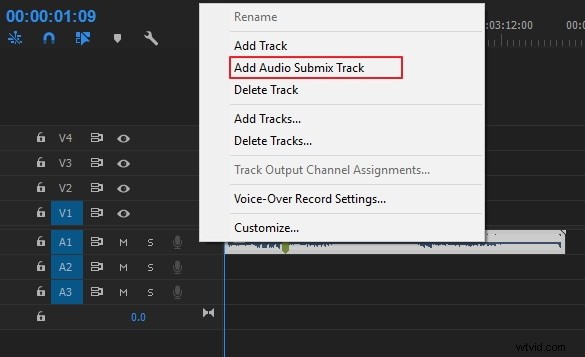
- Fai clic sul MENU SEQUENZA nella barra dei menu in alto, fai clic su AGGIUNGI TRACCE e nel menu a comparsa, inserisci il numero di tracce submix nella sezione denominata AUDIO SUBMIX TRACK .
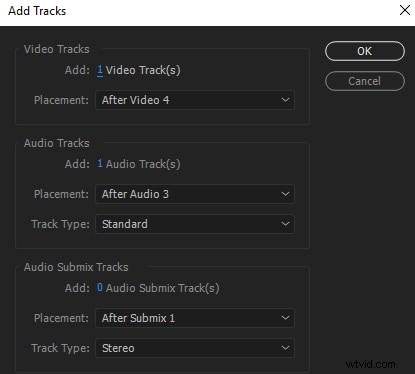
- Fai clic su WINDOWS menu e seleziona MIXER TRACCIA AUDIO . Quando il MIXER DI TRACCIA AUDIO si apre, fare clic sul piccolo pulsante freccia per aprire il menu EFFETTI. Sotto il menu EFFETTI, c'è una sezione SUBMIX dove puoi scegliere se vuoi creare una traccia di submix MONO, STEREO o 5.1 SURROUND.
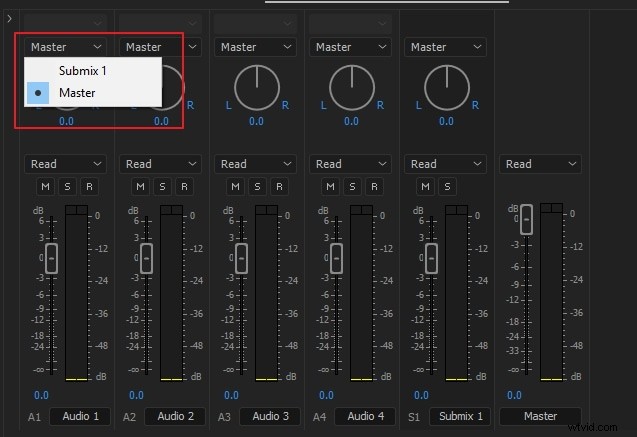
Parte 3:come utilizzare Submix in Premiere Pro
Una volta che il tuo submix è stato creato, apparirà come una nuova traccia a destra dei pannelli delle tracce esistenti e appena prima della traccia master nella finestra AUDIO TRACK MIXER.
- La prima cosa da fare dopo aver creato il submix è indirizzare/inviare ad esso le tracce audio desiderate. Per fare ciò, vai al pannello di ogni traccia nel MIXER TRACCIA AUDIO e nel menu ASSEGNAZIONE USCITA/INVIO TRACCIA che di default è impostato su MASTER, clicca sulla freccia in basso e seleziona il SUBMIX come uscita. Nota che il submix stesso è impostato per l'output su MASTER TRACK .
- Con tutte le tracce desiderate inviate al submix, l'applicazione di un effetto al submix applicherà l'effetto a tutte le tracce indirizzate o inviate al submix.
- Assicurati di regolare la manopola di uscita del segnale per ciascuna traccia per scegliere la quantità di segnale di una traccia da inviare al submix. Ciò ti consentirà di ottenere effetti più sfumati e un suono più naturale per la tua traccia audio.
Conclusione
Se vuoi modificare l'audio in modo più semplice, qui ti consigliamo di utilizzare FilmoraPro. È un potente editor video in cui puoi sincronizzare automaticamente l'audio con il video. Puoi anche equalizzare gli alti e i bassi dell'audio per normalizzare il volume delle clip. Inoltre, puoi anche applicare dissolvenze incrociate o sovrapporre l'audio per uniformare il suono tra le clip. Scaricalo ora per provare (gratuito)!
